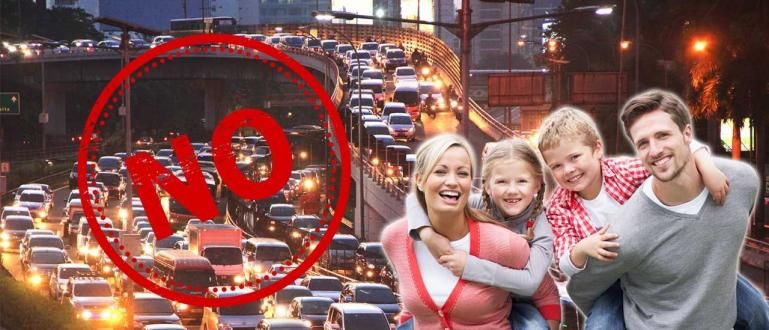Umorni ste od Minecraft-ovih podrazumevanih skinova? Pročitajte ovo da naučite kako da kreirate Minecraft skinove preko zvaničnih kreatora likova i alata trećih strana.
Ako pričaš Минецрафт, često čujemo o jedinstvenim dizajnima zgrada u Minecraft-u, ali prilagođavanje u Minecraft-u nije ograničeno na to, znate!
Nisu samo poznate ličnosti te koje imaju pravo da se pojavljuju ašijap, takođe možemo da napravimo naš avatar u Minecraft-u tako ašijap.
Kao i današnje igre otvorenog sveta, Minecraft daje igračima veliku slobodu da odrede izgled svog avatara.
Za one od vas kojima je izgled dosadan Steve и Alex, dva ugrađena skina iz Minecraft-a, možda ste zainteresovani da naučite kako da napravite svoje Minecraft skinove.
Kako napraviti Minecraft skinove
Baš kao i odlazak u Rim, postoji mnogo načina da napravite svoje Minecraft skinove.
U početku, Minecraft je zahtevao od igrača da koriste alate trećih strana i otpremaju svoje skinove.
Međutim, pre izvesnog vremena, Mojang kao programer Minecraft-a, najavio je da će objaviti zvaničnog kreatora karaktera kome se može pristupiti direktno u Minecraft-u.
Trenutno se kreatoru karaktera može pristupiti na Minecraft beta verziji za Windows 10, Xbox One i Android.
Super je, čak i sa dodatkom kreator likova Zvanično, Minecraft i dalje dozvoljava igračima da postavljaju sopstvene skinove.
Dakle, ako ste imali vremena da pogledate šta se ovde nalazi kreator likova i osećate se razočarano ograničenjima koja postoje, ne morate da brinete.
Наравно kreator likova koji pruža Mojang je prilično kompletan, ali još uvek nije toliko besplatan kao pristup „uradi sam“ (уради сам).
Za one od vas koji su možda još uvek zbunjeni, ovde ću pokušati da objasnim detalje kako da napravite Minecraft skinove sa kreator likova ovlašćeni ili koristeći objekte treće strane.
Koristite Character Creator званичник
одлика stvaranje karaktera u Minecraft-u se ne razlikuje mnogo od karakteristika stvaranje karaktera u drugim igrama.
Za one od vas koji su isprobali igre poput The Sims-a, pogledajte kreator likova u Minecraft-u bi trebalo da bude poznato.
Pa, pogledajte kako da koristite Minecraft skinove stvaralac zvanično praćenje!
- Корак 1 - Otvorite aplikaciju Минецрафт na računaru i na glavnom ekranu kliknite na opcije Профил

- Корак 2 - Koristite tastere sa strelicama da izaberete između 5 dostupnih slotova i kliknite na opciju Uredi karakter da počne da pravi kože. Ikona смеће služi za uklanjanje vaše kože.

- Korak 3 - Kliknite na opciju Telo da promenite fizički izgled avatara kao što je oblik lica, očiju, stopala i ruku.

- Korak 4 - Izaberite željeni fizički tip na levom panelu. U ovom primeru je prikazan proces odabira kose avatara.

- Korak 5 - Kada završite sa određivanjem fizičkog izgleda avatara, kliknite na Opcije stil da promenite odeću i dodatke koje koristi avatar.

- Korak 6 - Izaberite željenu vrstu odeće na levom panelu. Ovde je prikazan proces izbora pretpostavljenih. Ikona zlatnog novčića označava da opcija zahteva Minecoin aka nije besplatan.

- Korak 7 - Kada budete zadovoljni da oblačite svoj avatar, kliknite na ikonu Проширити u donjem desnom uglu da biste detaljnije videli rezultate svog napornog rada. Rezultat vašeg karaktera će bitiauto save, банда.

Korišćenje uređivača kože treće strane
Najprimitivniji način da napravite sopstvenu kožu je da preuzmete šablon kože koji je obezbedio Mojang.
Korišćenjem aplikacije uređivanje slika kao Paint ili Photoshop, možete promeniti šablon prema vašim željama.
Međutim, sada su dostupni objekti trećih strana, tako da više ne morate da pravite sopstvene Minecraft skinove, bando.
Veb lokacije poput The Skindex и Minecraft Planets pruža usluge onlajn uređivača kože i baze podataka kože, tako da možete da pregledate i preuzmete Minecraft skinove koje su napravili drugi igrači.
Na primer, ApkVenue će koristiti The Skindex za traženje Minecraft skinova.
- Корак 1 - U pregledaču računara otvorite veb lokaciju The Skindex (//www.minecraftskins.com) i kliknite na opciju Editor da počnete da kreirate Minecraft skinove.

- Корак 2 - Ako ste lenji počnite od 0, kliknite na opciju Otpremite sa računara da koristite drugu kožu kao početnu tačku koja se može preuzeti direktno sa Skindex-a.

- Korak 3 - Gore levo su Alat za olovke и Гумица за брисање koji služi za bojenje i brisanje prema boji koja je određena na desnoj strani приступ.

- Korak 4 - Под Гумица за брисање, postoje karakteristike Auto Tone koji radi slično kao Alat za olovke ali automatski daje efekat gradacije boja.

- Korak 5 - Под Auto Tone, postoje karakteristike Birač boja gde ako se ova funkcija koristi na pikselima koji su obojeni, sistem će automatski izabrati tu boju.

- Korak 6 - Под Birač boja, postoje karakteristike Bucket Tool koji služi za bojenje jednog polja u celini.

- Korak 7 - Под Bucket Tool, postoje karakteristike Poništi и ponoviti koji služi za poništavanje prethodne radnje i ponavljanje radnje koja je otkazana.

- Korak 8 - Под Poništi и ponoviti, postoje karakteristike Darken Color и Lighten Color koji služi za promenu trenutno izabrane boje da bude tamnija ili svetlija.

- Korak 9 - Под Darken Color и Lighten Color, postoje karakteristike Увеличати и Zoom Out koji služi za povećanje ili smanjenje Minecraft skin-a koji je kreiran.

- Korak 10 - U donjem levom uglu nalaze se karakteristike Mirror Tool koji će vam, ako se aktivira, omogućiti da istovremeno radite na levim i desnim delovima tela.

- Korak 11 - Ispod opcija boja, postoje opcije Telo и Спољни слој da bi vam se olakšalo fokusiranje na fizičke slojeve ili odeću i dodatke. U ovom primeru, samo slojevi Telo Izabrani.

- Korak 12 - Ispod opcija sloja, postoji izbor delova tela kako bi vam bilo lakše da se prvo fokusirate na jedan deo.

- Korak 13 - Nakon što završite sa kreiranjem sopstvene Minecraft kože, možete da otpremite svoj rad direktno u bazu podataka Skindex ili ga preuzmite na svoj računar preko panela u donjem desnom uglu.

Idite na brzi ili na teži način?
Iz prethodnog objašnjenja može se pretpostaviti da ove dve metode imaju svoje pluse i minuse.
Na pitanje koji je metod preporučljiviji, odgovor se vraća svakom od vas, bando!
Evo, Jaka će pokušati da da malu tabelu o tome koja opcija vam više odgovara.
Character Creator službeno bolje ako
vi ste tako naglasiti pogodnost jer ovde samo treba da preuzmete Minecraft skinove koji su obezbeđeni.
Ne ustručavajte se da posegnete u džep za izgled jer je gotovo sigurno da je elegantnija opcija prilagođavanja нису слободни.
Uređivači kože trećih strana su bolji ako
Zaista se pridržavate principa kreativnost jer ovde je granica samo vaša sopstvena mašta.
Nemate problema научити koristite alate potrebne za kreiranje sopstvenih Minecraft skinova.
To je mali savet od Jake kako da napravite skin za Minecraft.
Ne želite da izgubite od Jutjubera Minecraft, bando! Vaš Minecraft avatar takođe može izgledati jedinstveno prateći jednostavne korake iznad.
Takođe pročitajte članke o Минецрафт ili druge zanimljive članke iz Harish Fikri